新的移动硬盘如何分区 新移动硬盘第一次使用如何分区
更新时间:2023-08-07 17:54:34作者:haoxt
由于移动硬盘的容量比较大,有些用户会选择进行分区操作,不同的盘符存放不同类型的文件。有用户买了新的移动硬盘,但是不知道新的移动硬盘如何分区,一般我们可以使用电脑系统中的磁盘管理来操作,下面就来学习下新移动硬盘第一次使用如何分区的方法。
方法一:磁盘管理分区
1、右键桌面上的“此电脑”图标,点击管理。
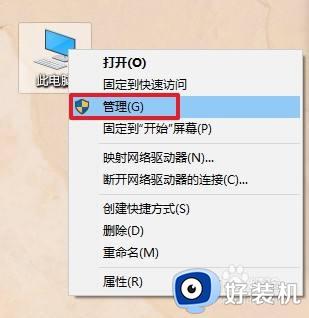
2、在计算机管理界面点击“磁盘管理”。
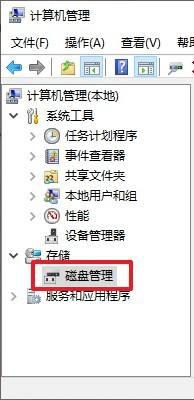
3、右侧界面,可以看到在C盘旁边有一个未分区的空白磁盘!右键点击该磁盘,选择“新建简单卷”。
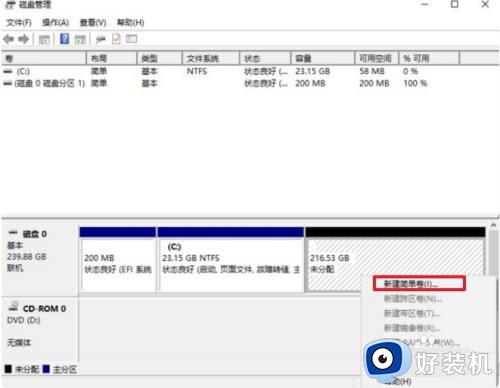
4、然后会出现一个新建分区向导,按照提示给硬盘分区空间以及盘符即可。
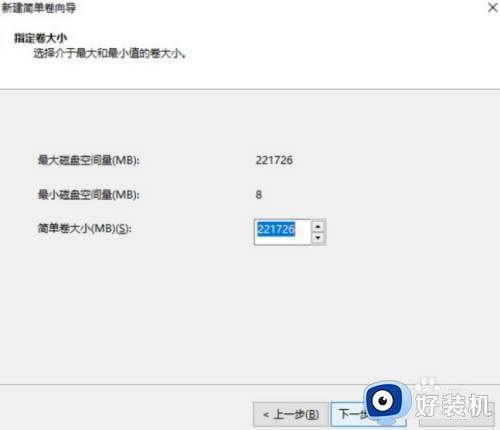
方法二:用分区工具分区
1、下载一个DG分区工具,或者分区助手。
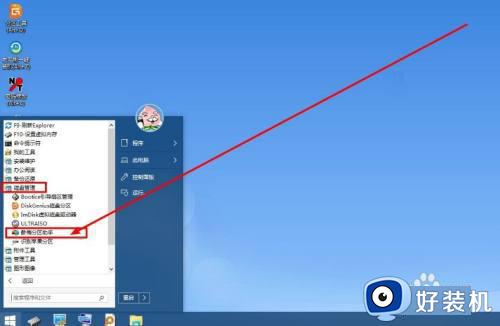
2、选择“创建分区”,根据提示设置需要分多大的空间以及多少个分区,最后点击确定即可。
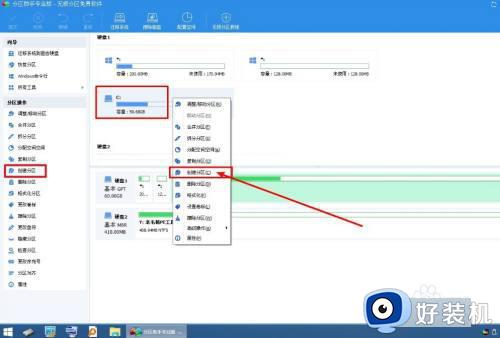
以上就是小编跟大家介绍的关于新的移动硬盘如何分区的操作步骤,如果你不知道怎么给新移动硬盘进行分区操作,就可以参考上面的教程来操作。
新的移动硬盘如何分区 新移动硬盘第一次使用如何分区相关教程
- 新买的移动硬盘如何分区 移动硬盘刚买回来如何分区
- 移动硬盘怎么分区 移动硬盘分区图解
- 苹果mac怎么给移动硬盘分区 mac给移动硬盘分区的步骤图解
- 移动硬盘是u盘吗 移动硬盘和U盘有什么区别
- 移动硬盘分区后怎么合并保留文件 移动硬盘合并成一个区不破坏数据方法
- 苹果电脑读写移动硬盘的步骤 如何将移动硬盘在苹果系统里读写
- 移动硬盘苹果电脑不能写入怎么办 mac无法写入移动硬盘如何解决
- 苹果电脑移动硬盘不能写入怎么办 MAC无法写入移动硬盘如何解决
- 苹果电脑如何分区硬盘 苹果电脑怎么分区硬盘
- 电脑如何硬盘分区合理 怎么进行电脑硬盘分区
- 电脑无法播放mp4视频怎么办 电脑播放不了mp4格式视频如何解决
- 电脑文件如何彻底删除干净 电脑怎样彻底删除文件
- 电脑文件如何传到手机上面 怎么将电脑上的文件传到手机
- 电脑嗡嗡响声音很大怎么办 音箱电流声怎么消除嗡嗡声
- 电脑我的世界怎么下载?我的世界电脑版下载教程
- 电脑无法打开网页但是网络能用怎么回事 电脑有网但是打不开网页如何解决
电脑常见问题推荐
- 1 b660支持多少内存频率 b660主板支持内存频率多少
- 2 alt+tab不能直接切换怎么办 Alt+Tab不能正常切换窗口如何解决
- 3 vep格式用什么播放器 vep格式视频文件用什么软件打开
- 4 cad2022安装激活教程 cad2022如何安装并激活
- 5 电脑蓝屏无法正常启动怎么恢复?电脑蓝屏不能正常启动如何解决
- 6 nvidia geforce exerience出错怎么办 英伟达geforce experience错误代码如何解决
- 7 电脑为什么会自动安装一些垃圾软件 如何防止电脑自动安装流氓软件
- 8 creo3.0安装教程 creo3.0如何安装
- 9 cad左键选择不是矩形怎么办 CAD选择框不是矩形的解决方法
- 10 spooler服务自动关闭怎么办 Print Spooler服务总是自动停止如何处理
